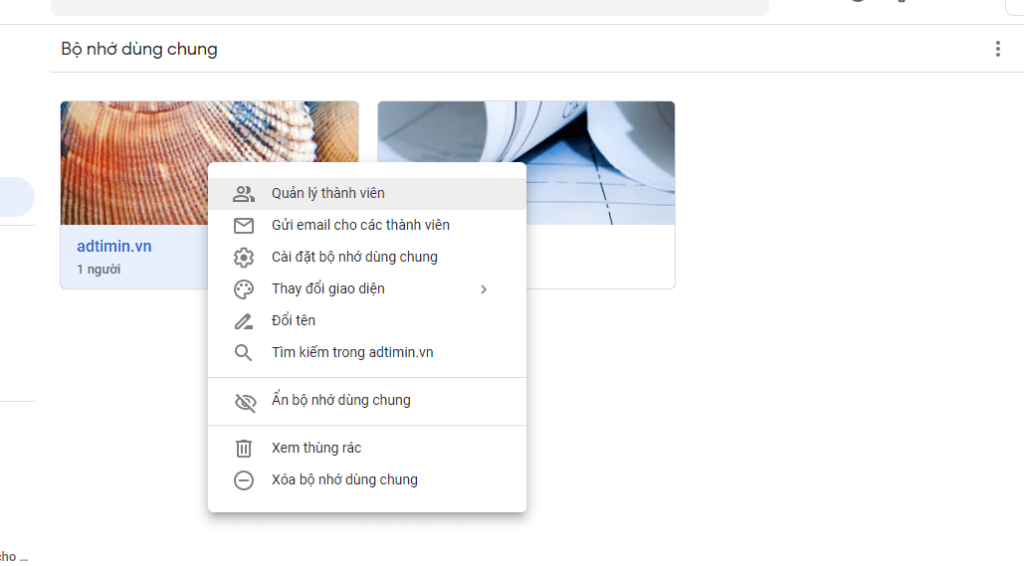Việc quản lý dữ liệu hiệu quả, an toàn được nhiều doanh nghiệp quan tâm. Ngoài ra, việc chia sẻ dữ liệu để tiện làm việc là điều thiết yếu giúp đẩy nhanh tiến độ công việc. Hiểu được những lo lắng của doanh nghiệp Google Workspace có chức năng Shared Drives (Bộ nhớ dùng chung) áp dụng từ gói Business Standard, Business Plus, Enterprise. Vậy làm thế nào để đăng ký Shared Drives (Bộ nhớ dùng chung) kho lưu trữ dữ liệu không giới hạn? Các bạn cùng Adtimin tham khảo nhé!
Shared Drives (Bộ nhớ dùng chung) là kho dữ liệu khổng lồ gồm rất nhiều File từ những người khác nhau. Khi nhóm đó đạt số lượng thành viên nhất định bộ nhớ dùng chung sẽ tự động ẩn đối với các thành viên trong nhóm. Quản lý File tốt sẽ giúp cho bộ nhớ dùng chung của nhóm tránh được các thư rác.
Điều này xảy ra theo hai cách:
- Khi Shared Drives (Bộ nhớ dùng chung) được chia sẻ trực tiếp với một nhóm có hơn 1000 người trong đó.
Ví dụ: nếu bộ nhớ dùng chung được chia sẻ với một nhóm có 1200 người dùng, đối với 200 người trong số họ, bộ nhớ dùng chung sẽ bị ẩn theo mặc định.
- Nếu một Shared Drives (Bộ nhớ dùng chung) được chia sẻ gián tiếp với hơn 2500 người.
Ví dụ: Nếu bộ nhớ dùng chung được chia sẻ với 6 nhóm chứa 500 người mỗi nhóm, hành vi là 2500 người dùng đầu tiên được thêm vào (từ 5 nhóm 500 người đầu tiên), sẽ thấy bộ nhớ dùng chung, nhưng sau đó bộ nhớ dùng chung sẽ ẩn đối với nhóm 500 người cuối cùng vì họ đã được thêm vào vượt quá giới hạn 2500.
Giới hạn nhóm cho bộ nhớ dùng chung: có thể thêm tối đa 100 nhóm làm thành viên vào một Shared Drives (Bộ nhớ dùng chung) nhất định. Một File nhất định trong bộ nhớ dùng chung có thể được chia sẻ trực tiếp với tối đa 100 nhóm.
Mục lục bài viết - ADTIMIN
ToggleBộ nhớ dùng chung này hiện có trên các gói cước sau của Google Drive:
- Business Standard and Business Plus. (gói được dùng phổ biến nhất)
- Enterprise.
- Education Fundamentals.
- Education Standard.
- Teaching and Learning Upgrade.
- Teaching and Education Plus.
- Nonprofits.
- G Suite Business.
- Essentials.
Cách đăng ký Shared Drives (Bộ nhớ dùng chung)
Bản quyền Google workspace bạn có thể mua trực tiếp với Goolge và thanh toán qua thẻ Visa. Tuy nhiên, hiện Google chưa có mặt tại Việt Nam, nên bạn sẽ không được hỗ trợ kỹ thuật cũng như ký hợp đồng và xuất hóa đơn để đưa vào chi phí công ty. Do vậy, bạn nên đăng ký với Adtimin để được hỗ trợ tư vấn miễn phí, ký hợp đồng và xuất hóa đơn đỏ đầy đủ. Bảng giá do Adtimin cung cấp tương đương với giá của Google và đồng thời hỗ trợ kỹ thuật cho khách hàng trong suốt quá trình sử dụng. Các bước để mua bản quyền Google với Adtimin:
Bước 1: Liên hệ bộ phận hỗ trợ Google qua số điện thoại: 0918.437.227 – 0917.757.227 – 0917.457.337.
Bước 2: Cung cấp thông tin cần đăng ký mail bao gồm: tên miền, số lượng user, gói dịch vụ Goolge cần đăng ký.
Bước 3: Tiến hành ký kết hợp đồng và thanh toán.
Bước 4: Triển khai dịch vụ và xuất hóa đơn.
Bước 5: Hướng dẫn và hỗ trợ khách hàng trong quá trình sử dụng dịch vụ.
Cách thiết lập bộ nhớ dùng chung
Tạo Shared Drives (Bộ nhớ dùng chung) dựa trên người có quyền truy cập
Bạn cấp quyền truy cập cho một ai đó cho Shared Drives (Bộ nhớ dùng chung) nào thì họ chỉ có quyền cập vào bộ nhớ đó. Bạn có thể thay đổi cấp độ truy cập trên các File riêng lẻ, nhưng không thể thay đổi trên các thư mục.
Giả sử mọi người trong nhóm bán hàng cần có quyền truy cập vào các tài nguyên giống nhau. Tạo Shared Drives (Bộ nhớ dùng chung) cho nhóm bán hàng để họ có một kho lưu trữ trung tâm cho các tài sản thế chấp quan trọng mà họ cần cho công việc của mình.
Đặt quy ước đặt tên
Để tránh xung đột đặt tên trong bộ nhớ dùng chung, hãy đồng ý về quy ước đặt tên trong toàn tổ chức.
- Giả sử công ty của bạn có các bộ phận bán hàng ở các khu vực khác nhau. Bạn có thể tạo Shared Drives (Bộ nhớ dùng chung) cho từng khu vực bán hàng và đặt tiền tố tên bộ nhớ dùng chung với khu vực hoặc tên viết tắt của khu vực.
- Cho biết trạng thái bằng cách thêm tiền tố, chẳng hạn như [Lưu trữ] vào một dự án không còn hoạt động hoặc [Đang tiến hành] vào một dự án đang hoạt động.
- Để phân biệt giữa Shared Drives (Bộ nhớ dùng chung) được chia sẻ cho bên đối tác hay nội bộ doanh nghiệp, hãy thêm tiền tố [Đối tác] hoặc [Nội bộ].
Tạo thư mục cho các chủ đề liên quan
Phân loại nội dung vào các thư mục. Sau đó, lồng các thư mục cho các chủ đề liên quan.
- Tạo ổ đĩa dùng chung cho chủ đề lớn, sau đó tạo các thư mục con cho từng chủ đề.
- Tạo Shared Drives (Bộ nhớ dùng chung) cho bộ phận tiếp thị của bạn, sau đó tạo các thư mục cho mỗi dự án.
Tập trung mỗi Shared Drives (Bộ nhớ dùng chung) vào một dự án hoặc phòng ban
Nếu bộ nhớ dùng chung có nhiều thành viên, bạn có thể có quá nhiều dự án hoặc phòng ban đại diện. Điều đó có thể gây khó khăn cho việc tìm kiếm và quản lý nội dung. Giữ cho mỗi Shared Drives (Bộ nhớ dùng chung) tập trung vào một dự án hoặc phòng ban và sau đó tạo các thư mục cho từng chủ đề hoặc dự án.
Tạo một ổ đĩa dùng chung cho dự án lớn. Tạo một thư mục cho từng lĩnh vực chủ đề trong dự án. Điều này giữ cho các File được tổ chức để các thành viên của dự án có thể dễ dàng tìm thấy những gì họ đang tìm kiếm.
Phân biệt trực quan các Shared Drives (Bộ nhớ dùng chung) khác nhau bằng các chủ đề.
Nhanh chóng phân biệt Shared Drives (Bộ nhớ dùng chung) của bạn với những người khác bằng cách thêm hình ảnh vào biểu ngữ bộ nhớ dùng chung.
Hướng dẫn thêm chủ đề vào bộ nhớ dùng chung:
1. Trong Google Drive, bên dưới Shared Drives (Bộ nhớ dùng chung), hãy nhấp vào bộ nhớ dùng chung của bạn.
2. Ở trên cùng bên cạnh tên bộ nhớ dùng chung, nhấp vào Mũi tên xuống Change theme (Thay đổi chủ đề)
Pick from Gallery or Create custom theme (Chọn từ Thư viện hoặc Tạo chủ đề tùy chỉnh).
3. Nhấp vào hình ảnh của chủ đề bạn muốn hoặc điều hướng và nhấp vào hình ảnh tùy chỉnh.
4. Nhấp vàoSelect (Chọn).
Khi nào tạo File trong Drive của tôi thay vì Shared Drives (Bộ nhớ dùng chung)

Tạo File trong Drive của tôi nếu:
- Bạn đang làm việc trên các File cá nhân.
- Bạn muốn soạn thảo File một cách riêng tư. Bạn có thể chuyển nó vào bộ nhớ dùng chung khi sẵn sàng chia sẻ hoặc cộng tác. Quyền sở hữu sau đó chuyển từ bạn sang nhóm.
Tạo File trong Shared Drives (Bộ nhớ dùng chung) nếu:
- Bạn đang làm việc trên các File mà bạn muốn chia sẻ với một nhóm.
- Bạn muốn cộng tác cùng chỉnh sửa với mọi người ngay lập tức.
Cách để tìm File trong bộ nhớ dùng chung
Khi Shared Drives (Bộ nhớ dùng chung) ngày càng nhiều thành viên và càng nhiều tập tin, có thể khó tìm nội dung cụ thể. Khi một thành viên trong nhóm tải File lên bộ nhớ dùng chung, mọi thành viên của Shared Drives (Bộ nhớ dùng chung) sẽ trở thành chủ sở hữu File.
Để giúp bạn tìm kiếm dễ dàng hơn, bạn có thể tìm kiếm File của người tạo File đó hoặc giới hạn tìm kiếm của bạn trong một thư mục cụ thể.

Tìm kiếm theo chủ sở hữu ban đầu để tìm File Shared Drives (Bộ nhớ dùng chung):
- Mở Drive và ở bên trái, nhấp vào Shared drives (Bộ nhớ dùng chung).
- Trong hộp tìm kiếm, nhập người tạo: và sau đó nhập Email của người trong tổ chức của bạn, người đã tạo File, ví dụ : người tạo: yourcolleague@organization.com.
- (Tùy chọn) Để tùy chỉnh tìm kiếm của bạn, hãy thêm các cụm từ tìm kiếm khác vào hộp tìm kiếm hoặc nhấp vào Mũi tên xuống
và thêm các toán tử tìm kiếm khác.
- Nhấn Enter.
Giới hạn tìm kiếm của bạn trong một thư mục cụ thể trong bộ nhớ dùng chung:
- Bấm chuột phải vào một thư mục và bấm Tìm kiếm trong tên thư mục.
- Trong hộp tìm kiếm, nhập cụm từ tìm kiếm của bạn và nhấn Enter.
Cách để ẩn/hiện Shared Drives (Bộ nhớ dùng chung)
Bạn có thể ẩn Shared Drives (Bộ nhớ dùng chung) là một phần của dự án đã hoàn thành hoặc nếu bạn muốn ưu tiên các bộ nhớ dùng chung khác. Nếu bạn ẩn bộ nhớ dùng chung, bạn vẫn có quyền truy cập vào bộ nhớ đó và quyền của bạn không thay đổi. Bạn có thể hiện bộ nhớ dùng chung bất kỳ lúc nào.
Ẩn bộ nhớ dùng chung:

- Trong Drive, ở bên trái, nhấp vào Shared drives (Bộ nhớ dùng chung).
- Bấm chuột phải vào Shared Drives (Bộ nhớ dùng chung) mà bạn không muốn xem nữa và chọn Hide shared drive (Ẩn bộ nhớ dùng chung).
Hiện Shared Drives (Bộ nhớ dùng chung):
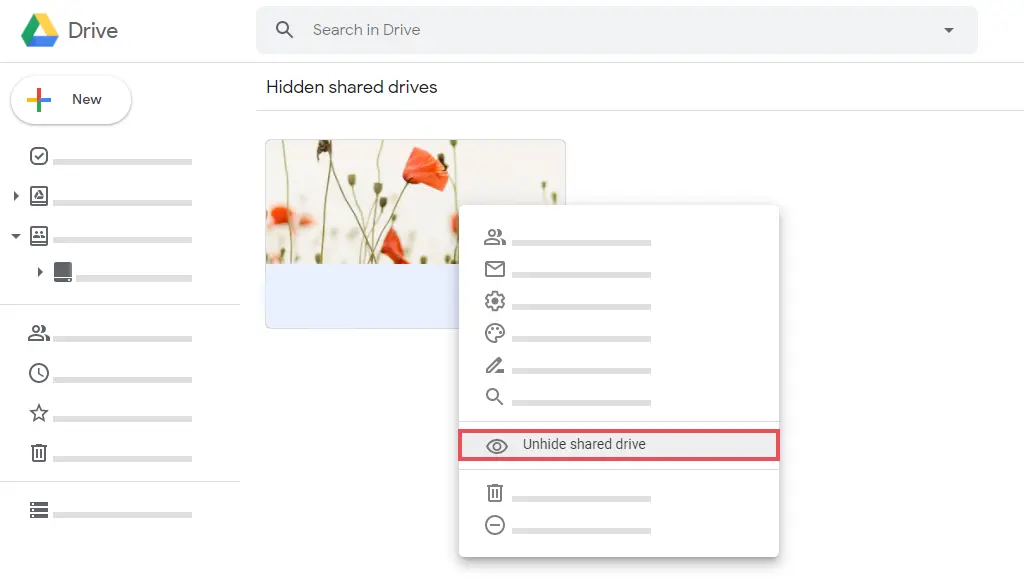
- Trong Drive, ở bên trái, nhấp vào Shared Drives (Bộ nhớ dùng chung).
- Ở trên cùng bên phải, nhấp vào Hidden Shared Drives (Bộ nhớ dùng chung bị ẩn).
- Nhấp chuột phải vào Shared Drives (Bộ nhớ dùng chung) mà bạn muốn hiển thị lại và chọn Unhide shared drive (Bỏ ẩn bộ nhớ dùng chung).
Khi sử dụng tính năng Bộ nhớ dùng chung cần lưu ý một số giới hạn sau:
Số lượng tệp/thư mục tối đa:
400.000 là số lượng tệp và thư mục tối đa có thể chứa trong 1 Shared Drive. Google khuyến khích bạn lưu dữ liệu dưới giới hạn này để đảm bảo người dùng dễ dàng tìm kiếm thông tin. Với các thư mục có nhiều tệp bạn có thể nén lại để giảm số lượng.
Giới hạn dung lượng:
Mỗi Shared Drive có mức dung lượng giới hạn theo cài đặt của Quản trị viên, nếu vượt quá bạn sẽ không thể tải lên dữ liệu, vui lòng liên hệ với Quản trị viên tài khoản Google Workspace để tìm phương án xử lý.
Giới hạn thư mục con:
Mỗi Shared Drive được phép chứa tối đa 20 cấp thư mục con. Thay vì tạo nhiều thư mục con trong Shared Drive, hãy tạo nhiều shared drive để sắp xếp thông tin khoa học hơn, đồng thời bạn cũng không thể di chuyển chuyển các thư mục trong My Drive vào Shared Drives.
Giới hạn tải lên:
Mỗi người dùng chỉ được tải lên tối đa 750 GB dữ liệu hàng ngày, dung lượng tối đa của 1 file tải lên là 5 TB, khi hết giới hạn việc tải lên sẽ được tiếp tục vào ngày hôm sau cho tới khi hoàn tất.
Giới hạn thành viên:
Mỗi Shared Drive được phép chia sẻ với tối đa 100 nhóm, hoặc 600 thành viên (bao gồm nhóm và cá nhân), hoặc 50.000 cá nhân.
Giới hạn hiển thị:
Trên giao diện của Drive, chỉ 1.000 Shared Drive được hiển thị, bạn vẫn có thể tìm kiếm hoặc truy cập trực tiếp vào đường dẫn của các bộ nhớ dùng chung khác đang bị ẩn.
Lưu ý: Tính năng Bộ nhớ dùng chung Shared Drive chỉ có sẵn ở các phiên bản Google Workspace sử dụng từ bản Business Standard trở lên.
Vừa rồi Adtimin đã giúp bạn biết cách để quản lý bộ nhớ dùng chung hiệu quả nhanh chóng. Không giống với Drive của tôi, Bộ nhớ dùng chung là nơi kho lưu trữ dữ liệu để một nhóm người cùng truy cập và cùng làm việc. Nhờ đó công suất làm việc cao hơn, quản lý thông tin dữ liệu tốt hơn. Nếu bạn cần hỗ trợ gì thêm liên hệ ngay hotline: 0918.437.227 – 0917.457.337 nhé!